9:48
下载Go语言开发包
大家可以在Go语言官网(https://golang.google.cn/dl/)下载 Windows 系统下的Go语言开发包,如下图所示。
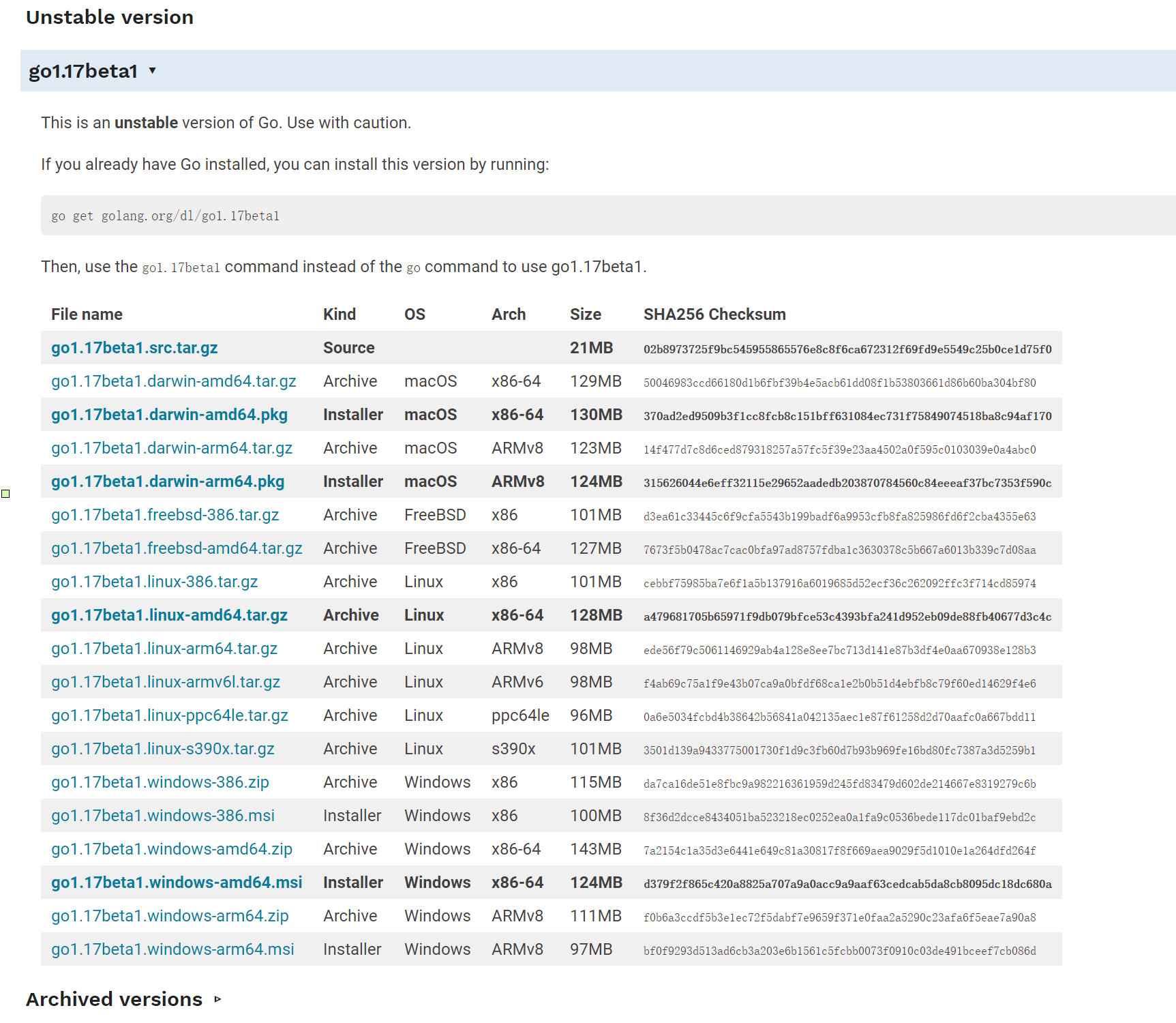
这里我们下载的是 64 位的开发包,如果读者的电脑是 32 位系统的话,则需要下载 32 位的开发包,在上图所示页面中向下滚动即可找到 32 位开发包的下载地址,如下图所示。

注意:下载 Windows 版本的Go语言开发包时尽量选择 MSI 格式,因为它可以直接安装到系统,不需要额外的操作。
安装Go语言开发包
双击我们下载好的Go语言开发包即可启动安装程序,如下图所示,这是Go语言的用户许可协议,无需管它,直接勾选“I accept ...”然后点击“Next”即可。
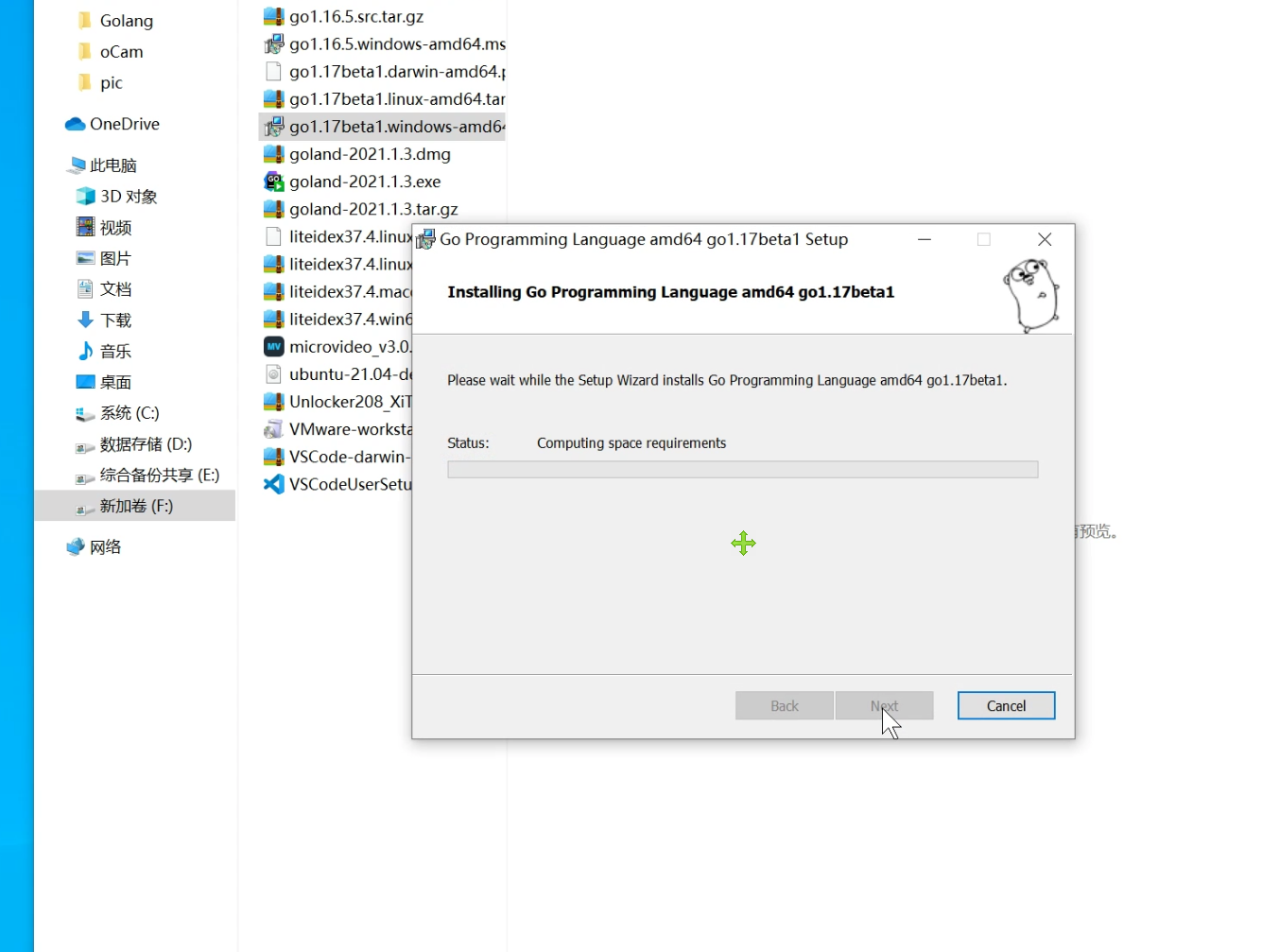
等待程序完成安装,然后点击“Finish”退出安装程序。
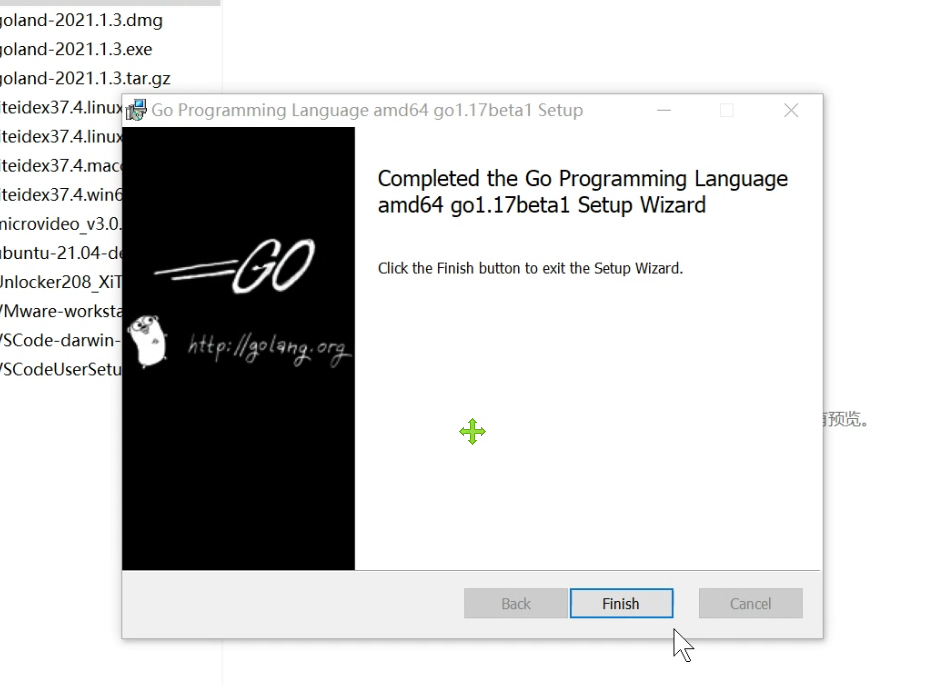
安装完成后,在我们所设置的安装目录下将生成一些目录和文件,如下图所示:
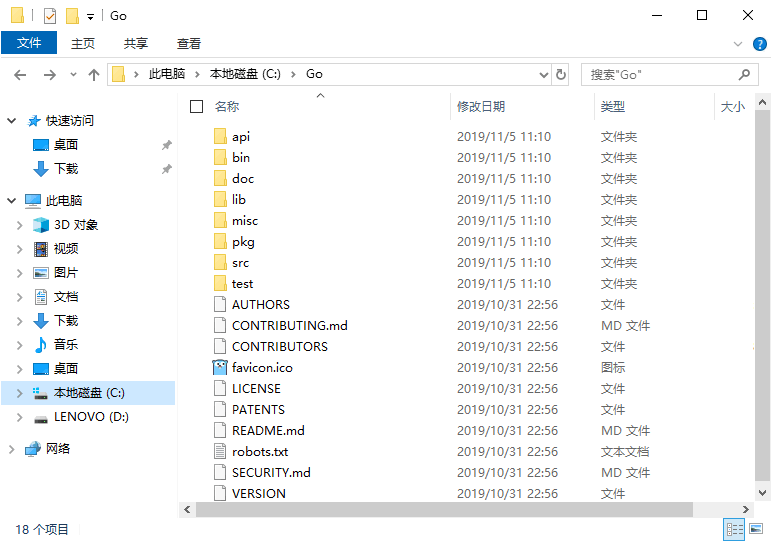
这个目录的结构遵守 GOPATH 规则,后面的章节会提到这个概念。目录中各个文件夹的含义如下表所示。
目录名
说明
api
每个版本的 api 变更差异
bin
go 源码包编译出的编译器(go)、文档工具(godoc)、格式化工具(gofmt)
doc
英文版的 Go 文档
lib
引用的一些库文件
misc
杂项用途的文件,例如 Android 平台的编译、git 的提交钩子等
pkg
Windows 平台编译好的中间文件
src
标准库的源码
test
测试用例
Go 开发包的安装目录的功能及说明
开发时,无须关注这些目录。如果读者希望深度了解底层原理,可以通过上面的介绍继续探索。
设置环境变量
开发包安装完成后,我们还需要配置一下GOPATH 环境变量,之后才可以使用Go语言进行开发。GOPATH 是一个路径,用来存放开发中需要用到的代码包。
在桌面或者资源管理器右键“此电脑”(或者“我的电脑”)→“属性”→“高级系统设置”→“环境变量”,如下图所示。
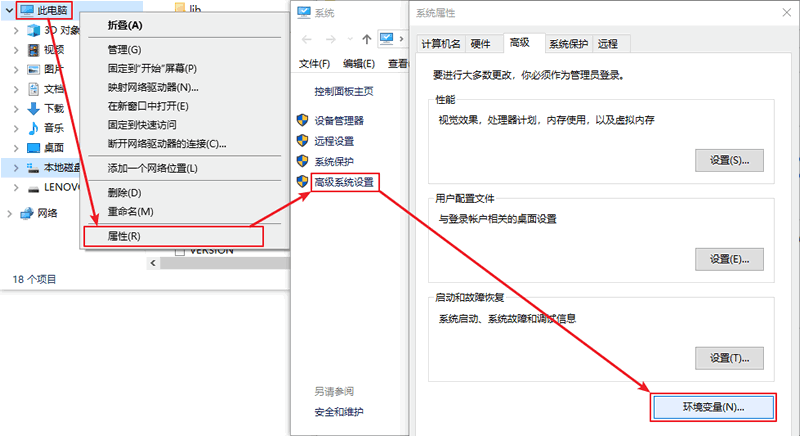
在弹出的菜单里找到 GOPATH 对应的选项点击编辑之后就可以修改了,没有的话可以选择新建,并将变量名填写为 GOPATH,变量值设置为任意目录均可(尽量选择空目录),例如 D:\Go。
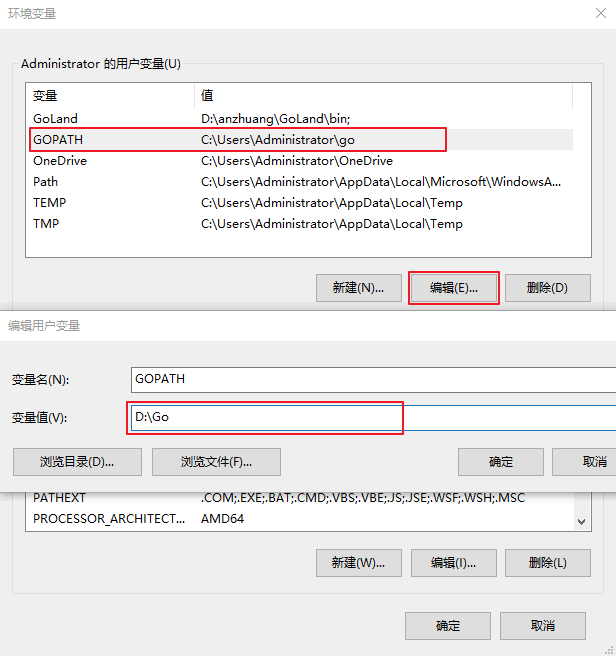
提示:填写完成后,每个打开的窗口都需要点击“确定”来保存设置。
其它的环境变量安装包均会进行自动设置。在默认情况下,Go 将会被安装在目录 c:\go 下,但如果你在安装过程中修改安装目录,则可能需要手动修改所有的环境变量的值。
环境变量设置好后,可以通过go env 命令来进行测试。
C:\Users\Administrator>go env
set GO111MODULE=
set GOARCH=amd64
set GOBIN=
set GOCACHE=C:\Users\Administrator\AppData\Local\go-build
set GOENV=C:\Users\Administrator\AppData\Roaming\go\env
set GOEXE=.exe
set GOFLAGS=
set GOHOSTARCH=amd64
set GOHOSTOS=windows
set GONOPROXY=
set GONOSUMDB=
set GOOS=windows
set GOPATH=C:\Users\Administrator\go
set GOPRIVATE=
set GOPROXY=https://proxy.golang.org,direct
set GOROOT=c:\go
. . .
上面只显示了部分结果,如果执行go env 命令后,出现类似上面的结果,说明我们的Go开发包已经安装成功了。
